
ASUSが発売したスティック型Chrome OS PC、Chromebitのファーストインプレッションをお届けします。
ASUS Chromebit
良し
軽快、シンプル、楽なChrome OS。
ファンレス静音
残念
RAMが少なく重い作業は不向き
困惑
良かった探し
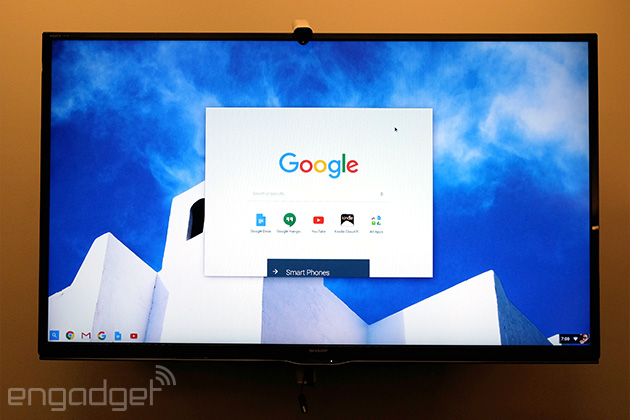
話には聞くChrome OS
ASUS Chromebitは、日本でも搭載製品が増えてきたChrome OS採用のスティック型PC。Chrome OSは 「ブラウザしかないOS」と言われますが、近年はウェブ技術の発展により多くのアプリがウェブで提供されるようになってきました。
ストリーミング動画や音楽サービスはもちろん、Officeなどかつてはネイティブアプリが必要だったタスクの多くがそれなりに快適にこなせます。
Chrome OSでは拡張機能やChromeアプリも動くため、デスクトップPC版のChrome でカスタマイズした環境がそのまま使えます。これはAndroidなどモバイル版のChromeにない利点です。
またブラウザベースとはいえ、タスクバーにあたる「シェルフ」など、一般的なOSと同様のデスクトップ環境が用意されています。
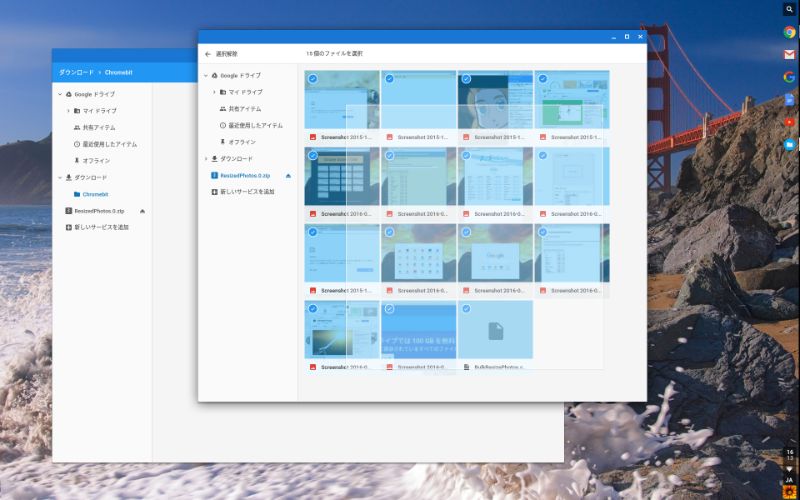
Finderやエクスプローラのようにローカルファイルを扱える「ファイル」をはじめ組み込みアプリもあり、複数のブラウザウィンドウを自由に配置したマルチタスクや、ウィンドウ間ドラッグアンドドロップにも対応します。この点はアプリ中心のモバイルOSと違う部分です。
軽快、手間なし、マルチユーザー対応
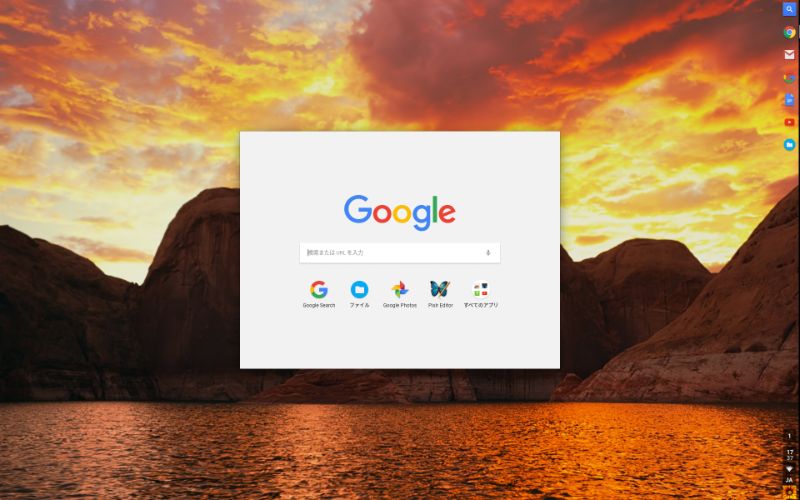
Chrome OSならではの利点といえば、ハードウェア仕様のわりには動作が軽いこと。Windowsのような汎用フル機能OSの上に1アプリとしてChromeが載っているのではなく、ローレベルのOSからいきなりChromeのみが立ち上がるシンプルな設計から、非力で安価なハードウェアであってもさくさくと動き、あっと言う前に再起動します。
同じ理由から、OSのメンテナンスやセキュリティ確保のコストが低いことも大きな利点。Chromeは再起動すれば勝手にアップデートされるため、定期的にOSやアプリを個別更新したり、パッチを適用する手間がありません。
セキュリティに関しても、ネイティブアプリを外部からインストールする方法が存在せず、システムを書き換える動作がほぼ不可能なこと、ウェブアプリも少ない権限でサンドボックス動作することなどから、設計段階で安全寄りです。
アンチウイルスやマルウェア対策アプリのたぐいは導入する必要がないどころか存在せず、悪質なサイト対策はChromeに組み込まれ日々更新されます。
管理者のいない状況でしばらく使わせても「なんだか分からないけど壊れちゃった」となる可能性はかなり低め。家族友人知人のサポートをしている人にはありがたいOSです(「iTunesを使いたい」「Windows用ソフトを買ってきた」と言われる可能性もありますが)。
またGoogleアカウントでログインする仕組みから、Googleウェブサービスとの親和性、マルチユーザーでの使いやすさも利点。何もしなくてもPCと同じ履歴やブックマーク、拡張やアプリ、設定がそのまま同期して使えるようになり、パスワードを保存したサイトなら再ログインの手間もありません。ログアウトすれば気兼ねなく他のユーザーに渡せます。
こうした端末コストの安さ、管理維持コストの低さ、マルチユーザーとの親和性から、先行した米国では教育機関向け・企業向けに多数のChromebookノート、Chromeboxデスクトップが浸透することになりました。
Chromebit ハードウェア

Chromebit はこうした特性のChrome OSを、HDMI端子直挿しのスティック型フォームファクタに収めた製品です。ハードウェア仕様は:
プロセッサ:Rockchip RK3288C SoC (ARM Cortex-A17クアッドコア、Mali-T764 GPU)
RAM:2GB (LPDDR3-1066)
ストレージ:内蔵 eMMC 16GB
無線:802.11ac/b/g/n 2x2 MIMO、Bluetooth 4.0
端子類:HDMI出力(最大1920 x 1200)、USB 2.0 x1、電源(独自DC端子)
Rockchip RK3288C はASUSのChromebookにも使われているSoC。特に非力なスティック向けプロセッサではなく、中身としては安価なChromebookと同じです。
2GB RAMはタブを多数開いたり、重い作業をすると響いてくる量。しかしそれ以外の状況では、同じRAM量の汎用OS上でChromeブラウザを動かすよりはずっと快適に動きます。
ストレージが奇妙に少ないのは、Google Drive などクラウドストレージを前提としたOSであることから。Chrome OSのストレージはキャッシュ的に使われるため、快適なネットワークにつながってさえいれば、ローカルストレージはそれほど必要ありません。
同じスティック型PCのインテルCompute Stickなどでは、少ないストレージを補うためにmicroSDスロットを備える製品もありますが、Chromebit は非対応。ただし、USB端子にストレージやカードリーダーを接続して読み書きすることはできます。
ストレージの貧弱さの一方、無線が強いのはクラウド前提OSならでは。ルータ側の性能や環境に大きく影響される部分ですが、5GHz帯や最新のac規格にも対応します。
一般家庭のリビングや会議室でテレビの裏に設置して試用した範囲では、特にハイパワーな無線ルータでなくても、YouTubeのフルHD動画ストリーミングやNetflix程度の転送ならば問題なく使えました。
実用になるパフォーマンス
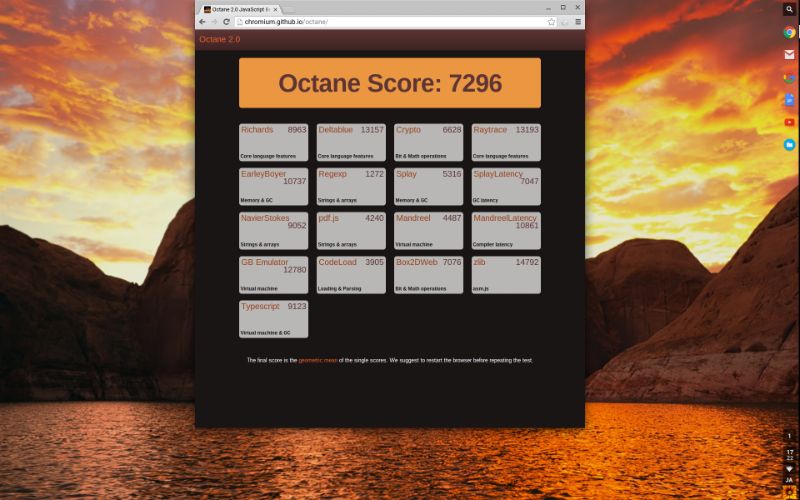
Chrome OSはウェブアプリで使用することが多いため、JavaScriptなどのウェブベンチマークを計測してみました。
SunSpider 1.0.2 (低いほうが高性能)
654ms
(iPhone 6s 229ms)
Octane 2.0 (高いほうが高性能)
7296
(iPhone 6s 15840)
Kraken 1.1 (低いほうが高性能)
5284
(iPhone 6s 1679)
各社Chromebookとの比較はこちら
| SUNSPIDER V.1.0.2* | GOOGLE OCTANE | MOZILLA KRAKEN* | |
|---|---|---|---|
| ASUS Chromebit (Rockchip RK3288-C, 2GB RAM) | 780ms |
7,320 |
5,814ms |
| ASUS Chromebook Flip (Quad-core Rockchip, 4GB RAM) | 700ms |
6,748 |
5,527ms |
| Toshiba Chromebook 2(Celeron N2840, 4GB RAM) | 967ms |
7,714 |
4,284ms |
| Samsung Chromebook 2 (11-inch, Celeron N2840, 2GB RAM) | 525ms |
7,223 |
3,936ms |
| Acer Chromebook 13(NVIDIA Tegra K1, 2GB RAM) | 609ms |
7,051 |
4,816ms |
| Lenovo N20p(Celeron N2830, 2GB RAM) | 567ms |
7,288 |
4,287ms |
| ASUS C200 Chromebook(Celeron N2830, 2GB RAM) | 483ms |
7,198 |
4,291ms |
|
|
|||
実際に使ってみた印象もベンチマーク結果とおおむね一致。ウェブブラウズの読み込みやレンダリング、一般的なウェブアプリの使用では、主流のChromebookとほとんど違いがありません。
RAMの違いが出てくるのは特に重いアプリを使ったり、タブを大量に開き続けて行き来する場合。また、Chrome OSが想定するウェブアプリ中心の使い方ではそれほどストレスにならないものの、ストレージ速度とファイルの読み書きも弱い部分です。
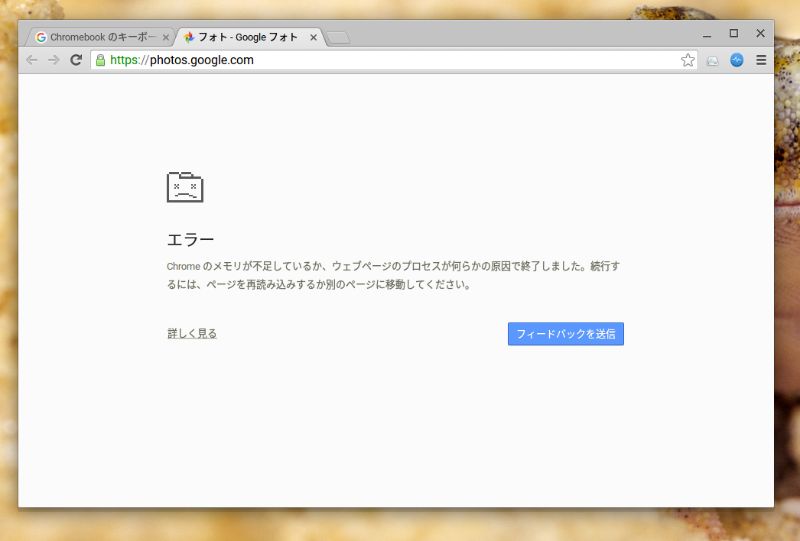
タブを多く開いてウェブアプリを動かしつつ、USB経由で写真を多数転送してI/O負荷も同時に掛けるような使い方をしたところ顕著に重くなり、クラッシュすることもありました。
ウェブアプリの多くはサーバに経過を保存してくれることや、Chromebitは再起動が速いためそれほどダメージはありませんが、作業が中断されるのはやはりストレスです。
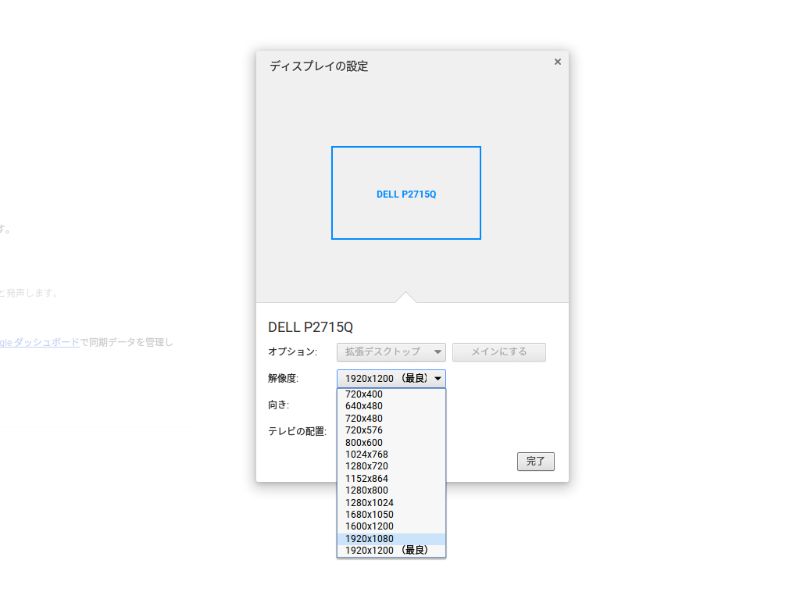
なお仕様表では最大1080p対応とありますが、1920 x 1200も表示できました。16:10モニタを上下帯なく使えます。4Kや2560 x 1440などの高解像度には非対応。
Compute Stickと違いファンは非搭載。負荷を与えれば消費電力の分だけ本体は熱くなりますが、小型機器にありがちな高いファンノイズがすることもなく、テレビの裏でホコリを巻き込む心配もありません。大きなACアダプタが外にある利点の一つではあります。
ポケットに差せるスティック型、ただしACアダプタ必須
筺体はこれといった特徴もない、シンプルで滑らかなデザインのスティック状。HDMI端子に直挿しするサイズで長さも12cmを超えるため、USBメモリを想像していると少々面食らいます。長さ123mm、幅31mm、厚さ17mm。重さは75g。
HDMIに挿すデバイスといえば、よく似た名前でコンセプトは違う Google Chromecast もありますが、Chromebitのほうが長く大ぶりです。ジーンズのポケットに入れて忘れるサイズではなく、差しておける程度といえば伝わるでしょうか。
キャップ付きのHDMI端子を除けば突起部もなく、滑らかな樹脂製の外装で丸みを帯びているため、本体はかばんの隙間に入れて忘れるような可搬性です。端子がむき出しにならないキャップはうれしい点ですが、外して固定しておく方法は用意されていません。USBメモリのキャップと同じく紛失待ったなしです。

(モバイル向けBluetooth キーボードとマウスとの組み合わせ)
残念なのは、電源にACアダプタが必須なこと。USB端子で給電はできません。付属の12V1.5A 18W出力 AC-DCアダプタはさほど大きくありませんが、ACプラグが畳めるモバイル向け設計でもなく、バッグのなかで何かを傷つけないよう気を使って持ち運ぶ必要があります。
スティック型PCを語る際の決まり文句に「ポケットに忍ばせておけば〜」がありますが、Chromebitは本体をポケットやカバンに忍ばせても、ACアダプタとキーボード(&マウス)も一緒に運ばないと使えません。
スマートフォンやタブレット用にコンパクトなモバイル用キーボードを持ち歩いている場合、または訪問先にキーボード&マウスつきデスクトップPCがあるけれど、何らかの事情でそのPCは使いたくない、使えないという場合ならば、Chromebitにつなぎ替えるニッチなシナリオも考えられます。

(無理やり作った持ち運びセット。リビングPCやゲーム機向けのミニBluetoothキーボード&タッチパッドと、HDMI入力付きのミニプロジェクタ。)
ただそうした場合でもACアダプタは必須。キーボードとマウスも持ち歩くならば、小型のChromebookのほうがバッテリーも画面もついたオールインワンで役に立ち、ほとんどの機種がHDMI出力もできます。
小さく可搬性の高いChromebitですが、持ち歩く製品というより、場所をとらず設置場所を選ばないデスクトップと考えたほうがしっくりきます。
手軽で快適、でも何に使う?
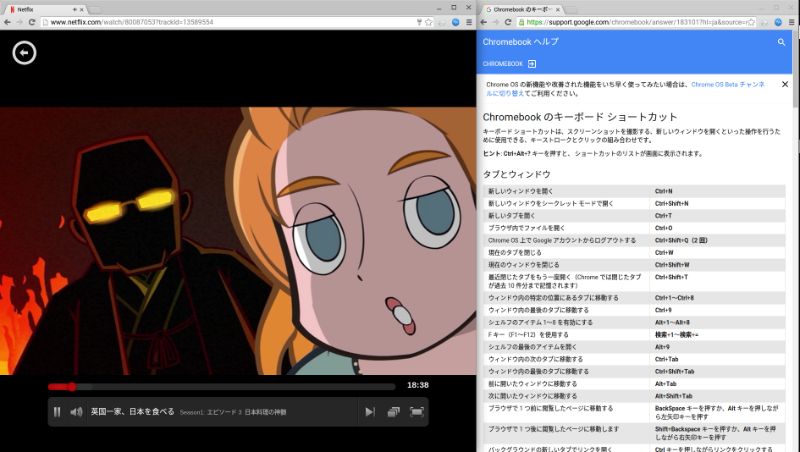
Chromebook や Chrome OS製品全般に言えるのは、Chromeブラウザでできることの範囲内ならば、性能も価格も上のPCと同じくらい快適に動くこと。一方で汎用OSを管理維持する煩雑さがなく、おおむね get things done だけに集中できます。
クセモノはこの「できる範囲内ならば」の部分。自分がPCに求める機能はなにか、ウェブアプリや拡張、Chromeアプリで置き換えられるのかが分かれば快適なChrome OS生活を送れますが、ワークフローの切り分けと見極め、Chromeアプリ探しはそれなりのPC知識が必要です。(例えば、Chromeアプリには良くできたリモートデスクトップもあります)。
逆にPCでは本当にウェブブラウザしか使っていないユーザー、自分でアプリを導入する概念すらないユーザーならば Chrome OS向き。しかしこの層はすでにスマートフォンOSを使っていたり、キーボードとマウスよりタッチに慣れているかもしれません。
そのうえでChromebit ならではの武器は、テレビのうらに隠れてしまう設置性の良さ。自宅やよく訪れる場所のテレビを共有の簡易PCにしたり、複数人にネットコンテンツを見せるような使い方では活躍します。
テレビでPCの用途にはネット動画やメディア再生がありますが、Chromebit はセットトップボックス的な使い方にはやや不向き。使い勝手はあくまでブラウザのため、リモコンでさくさくブラウズしてポンと全画面再生できるなんちゃらTVには及びません。
ただ動画を観るにも、マウスやタッチパッドでカーソルを動かしウェブインターフェースを操作して、小さな最大化ボタンを狙ったりキーボードショートカットを使う必要があります。
ブラウザで観られるサービスならほぼ観られるのは利点としても、ストリーミングサービス用ならば Fire TV Stick や Apple TV、Chromecast を買ったほうが幸せになれます。
実用性と可能性。泣き所は国内価格
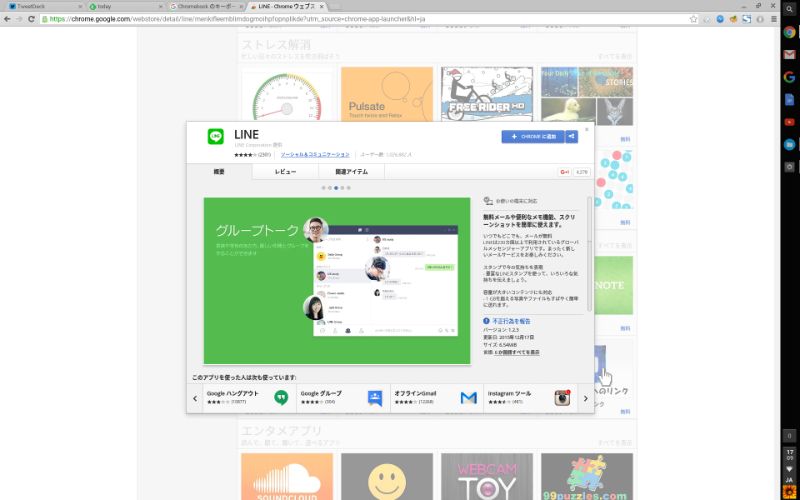
一番小さなChrome OSデスクトップとして、軽作業ならばPCライクで十分な実用性があり、またテレビやモニタ、プロジェクターなど接続先の数だけ可能性があるおもちゃとしても楽しめるChromebitですが、国内での泣き所は価格。
海外では昨年の発売時から85米ドル程度で販売されているにもかかわらず、日本では約2万円です。市場が違えばサポートや販売コスト、製品ラインナップも戦略も違い、価格が為替レートのままでないのは納得できるとして、Chromebit の価格設定はASUSの国内版製品のなかでも奇異な印象があります。
もともと「比較的非力で用途が限られるデスクトップ」というニッチな製品ではあり、国内でのChrome OSの認知の低さも手伝って、サイネージ用や業務用として必要なユーザーだけが買う想定なのかもしれません。
Chromeで完結する軽作業ならば、もっと上のクラスのPCと同等以上に使える価値に対して、2万円は必ずしも高価ではありません。汎用OSやモバイルOSでもっと安価なスティック型PCでは、起動してウェブブラウザを立ち上げた時点ですでに息切れ気味の製品、最新ウェブ標準技術との互換性に難がある製品が大勢を占めています。とはいえChromebitが更にもう一声お手軽に、不用意にうっかり買ってしまう価格であったなら、Chrome OSにとってもスティック型PCの使われ方にももっと可能性が開けたのでは、と想像すると残念です。
価格さえ気にならなければ、Chrome OSお試し用として、場所を取らないサブデスクトップとして、目につくHDMIスロットに片端から挿して不適切なウェブコンテンツを表示するおもちゃとして勧められる製品です。
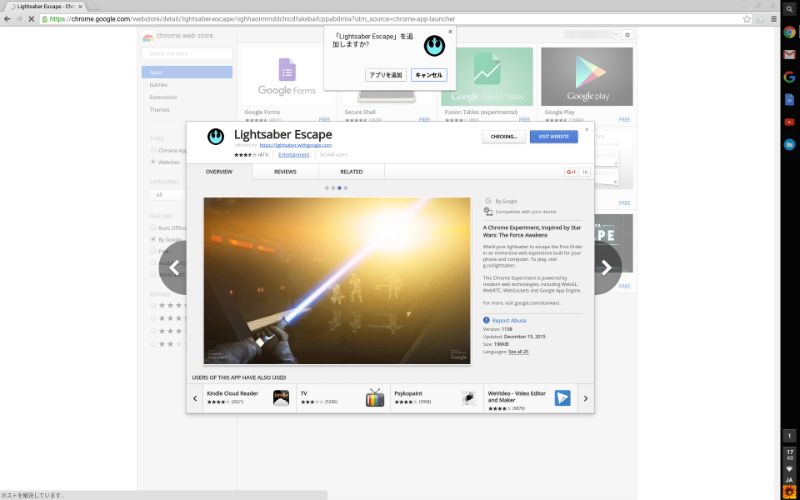
おまけ。先行した海外版よりかなりお高めになったChromebitですが、日本版には通常のHDMI延長ケーブルのほかに、半硬質で向きを固定できる小さな延長コネクタが付属します。

専用設計らしく、HDMI端子キャップと同じ形状でぴったり挿さります。

まさかの固有名持ち。FLEX CONNECT !

力強く屹立します。
海外版プラス約80ドルでこれが付いてくるなら安い!という方には文句なくおすすめです。


